360浏览器广告怎么关闭?彻底关闭360浏览器弹窗广告方法
时间:2024-01-14作者:bianji
许多用户在使用360浏览器的时候,浏览器右下角总是弹窗推荐的广告弹窗,而且里面基本都是一些游戏或者是购物的信息,基本没有任何作用,而且还影响观看,那么怎么彻底关闭360广告弹窗呢?下面小编就带着大家一起具体看看吧!
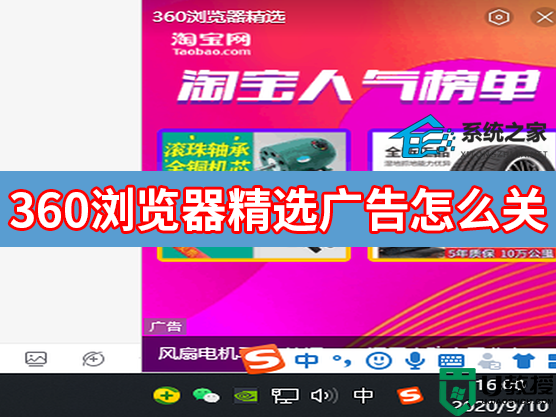
360浏览器精选广告彻底关闭方法:
1、首先双击桌面上的360安全浏览器快捷方式来打开,如下图所示;
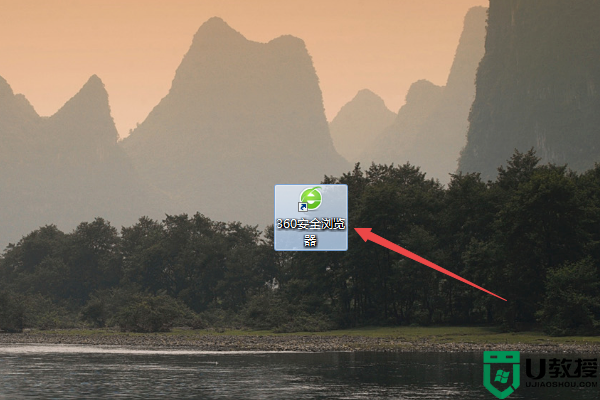
2、打开之后,点击右上角的打开菜单图标,然后在出现的菜单中点击设置选项,如下图所示;
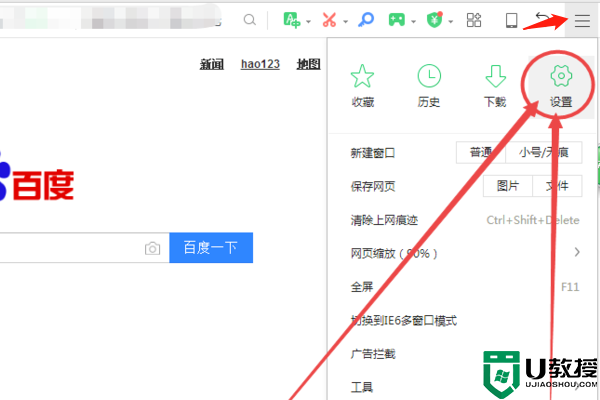
3、然后在打开的页面中点击左侧的高级设置选项,如下图所示;

4、然后将开启消息推送功能和开启消息闪动提前选项前面框中的勾去掉,如下图所示;
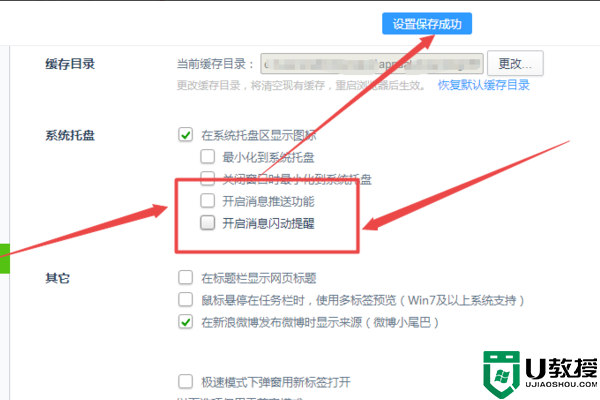
5、然后点击左侧的实验室选项,如下图所示;
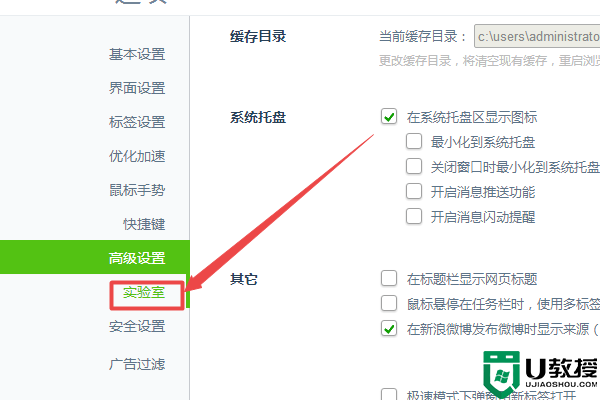
6、在打开的页面中将今日优选、今日直播、热点资讯、爆点资讯等选项前面框中的勾去掉并保存即可,如下图所示;
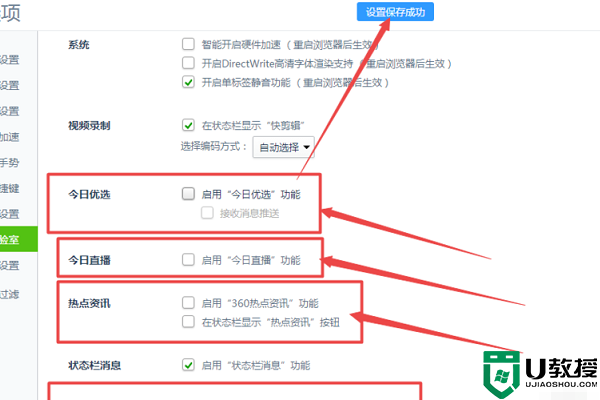
以上就是彻底关闭360浏览器弹窗广告方法,更多精品教程可以关注电脑系统城。





